Top 6 redenen om mobiele apps te testen: belangrijke succesfactoren
Top 6 belangrijke redenen om mobiele apps te testen De markt voor mobiele apps groeit met de dag en steeds meer bedrijven wagen zich aan het …
Artikel lezen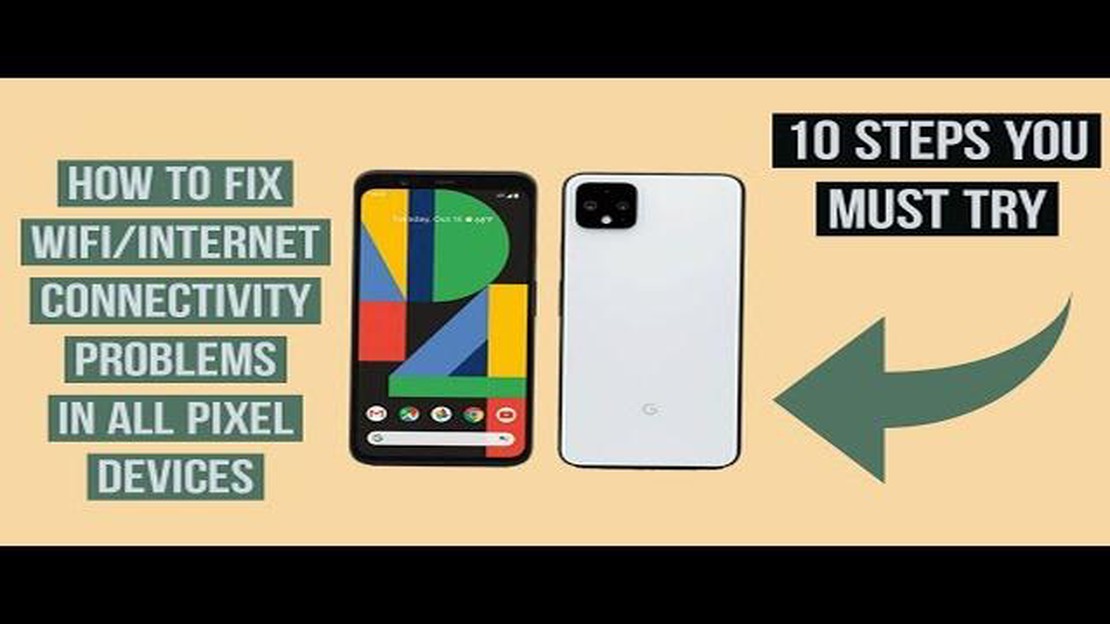
Google Pixel 2 is een populaire smartphone die bekend staat om zijn strakke ontwerp en geavanceerde functies. Net als elk ander elektronisch apparaat is hij echter niet immuun voor problemen, waaronder problemen met de wifi-verbinding. Als je problemen ondervindt om verbinding te maken met het internet met je Google Pixel 2, leidt dit artikel je door de stappen voor probleemoplossing om het probleem op te lossen.
Een veelvoorkomend probleem voor Pixel 2-gebruikers is het onvermogen om verbinding te maken met wifi of het ervaren van een trage en onstabiele verbinding. Dit kan frustrerend zijn, vooral als je afhankelijk bent van internet voor verschillende activiteiten zoals browsen, streamen of online gamen. Het goede nieuws is dat er verschillende stappen zijn die je kunt nemen om deze wifi-problemen op te lossen.
Ten eerste is het belangrijk om er zeker van te zijn dat het probleem niet bij je internetprovider of het wifi-netwerk zelf ligt. Controleer of andere apparaten in je huis of kantoor zonder problemen verbinding kunnen maken met het wifi-netwerk. Als ze dat kunnen, dan ligt het probleem waarschijnlijk bij je Pixel 2. Als andere apparaten ook wifi-problemen ondervinden, neem dan contact op met je internetprovider voor hulp.
Als het probleem bij je Pixel 2 ligt, begin dan met het opnieuw opstarten van je apparaat. Soms kan een simpele herstart verbindingsproblemen oplossen. Als dat niet werkt, probeer dan het wifi-netwerk te vergeten en er vervolgens opnieuw verbinding mee te maken. Om dit te doen, ga je naar Instellingen, tik je op Wi-Fi, zoek je de naam van het netwerk en selecteer je “Vergeet”. Maak daarna opnieuw verbinding met het netwerk door het te selecteren en indien nodig het wachtwoord in te voeren.
Als bovenstaande stappen het probleem niet oplossen, kun je proberen de vliegtuigmodus in en uit te schakelen. Dit kan helpen om de wifi-connectiviteit te vernieuwen en tijdelijke problemen op te lossen. Daarnaast moet je ook controleren of er software-updates beschikbaar zijn voor je Pixel 2. Soms kan het updaten naar de nieuwste softwareversie bugs en compatibiliteitsproblemen oplossen die mogelijk wifi-problemen veroorzaken.
Kortom, wifi-problemen kunnen zich voordoen bij elke smartphone, inclusief de Google Pixel 2. Door de bovenstaande stappen voor probleemoplossing te volgen, kun je de kans vergroten dat het probleem wordt opgelost en je kunt genieten van een stabiele internetverbinding op je apparaat. Als het probleem aanhoudt, kan het nodig zijn om contact op te nemen met Google support voor verdere hulp of om professionele hulp in te schakelen.
Heb je problemen met de wifi-verbinding van je Google Pixel 2? Hier zijn enkele veelvoorkomende wifi-problemen en de bijbehorende stappen voor probleemoplossing:
Als geen van de bovenstaande stappen je wifi-problemen oplost, moet je mogelijk contact opnemen met Google support voor verdere hulp.
Geen internetverbinding op je Google Pixel 2 kan frustrerend zijn, vooral als je op je apparaat vertrouwt voor verschillende online activiteiten. Er kunnen verschillende oorzaken zijn voor dit probleem, maar gelukkig zijn er ook verschillende oplossingen die je kunt proberen om je internetverbinding weer aan de praat te krijgen. Hier zijn enkele veelvoorkomende oorzaken en de bijbehorende oplossingen:
Oorzaak: Soms ligt het probleem bij je Wi-Fi-verbinding en niet bij je apparaat. Het kan zijn dat je Wi-Fi-netwerk plat ligt of connectiviteitsproblemen heeft.
Oplossing:
Oorzaak: Als je onlangs je Wi-Fi-wachtwoord hebt gewijzigd of verbinding maakt met een nieuw Wi-Fi-netwerk, kan het invoeren van het verkeerde wachtwoord ervoor zorgen dat je Google Pixel 2 geen verbinding kan maken met internet.
Oplossing:
Oorzaak: Verkeerde of verkeerd geconfigureerde netwerkinstellingen op je Google Pixel 2 kunnen verbindingsproblemen veroorzaken.
Lees ook: Ontdek de beste tekst-naar-spraak app (TTS) voor Android-apparaten in 2021
Oplossen:
**Oorzaak:**Verouderde software op je Google Pixel 2 kan soms problemen met internetverbindingen veroorzaken.
Lees ook: Samsung Galaxy S4 herkent microSD-kaart niet - Probleemoplossingsgids [Naam website].
Oplossen:
Oorzaak: In sommige gevallen kunnen er hardwareproblemen zijn met je Google Pixel 2 waardoor deze geen verbinding kan maken met internet.
Oplossen:
Door deze oplossingen te proberen, zou je het probleem van geen internetverbinding op je Google Pixel 2 moeten kunnen oplossen. Als het probleem aanhoudt, is het misschien een goed idee om contact op te nemen met Google Support voor verdere hulp.
Als je problemen hebt met de Wifi-verbinding op je Google Pixel 2, zijn er verschillende stappen die je kunt nemen om het probleem op te lossen. Hier zijn enkele oplossingen die kunnen helpen:
Als je alle bovenstaande oplossingen hebt geprobeerd en nog steeds problemen hebt met de Wifi-verbinding op je Google Pixel 2, kan het een hardwareprobleem zijn. In dergelijke gevallen is het aan te raden om contact op te nemen met Google support of een servicecentrum te bezoeken voor verdere hulp.
Wanneer je problemen ondervindt met wifi op je Google Pixel 2, zijn er een paar tips en trucs die je kunt proberen om de wifi-prestaties te optimaliseren. Deze suggesties kunnen je helpen het probleem op te lossen en mogelijk een stabiele internetverbinding te herstellen.
Zorg ervoor dat je Google Pixel 2 zich in de buurt van de wifi-router bevindt om een sterk en stabiel wifi-signaal te krijgen. Vermijd obstakels zoals muren en metalen voorwerpen die het signaal kunnen verstoren. Je kunt ook een wifi-analyzer-app gebruiken om de signaalsterkte te controleren en gebieden met een zwakkere dekking te identificeren.
Soms kan het probleem aan de wifi-router zelf liggen. Probeer je router opnieuw op te starten door de stekker een paar seconden uit het stopcontact te halen en er vervolgens weer in te steken. Deze eenvoudige stap kan verbindingsproblemen vaak oplossen.
Als je last hebt van frequente verbroken verbindingen of een trage internetsnelheid, probeer dan het netwerk op je Pixel 2 te vergeten en er vervolgens opnieuw verbinding mee te maken. Ga naar Instellingen > Netwerk & internet > Wi-Fi. Tik op de netwerknaam en tik vervolgens op Vergeet. Maak daarna opnieuw verbinding met het netwerk door het te selecteren in de lijst met beschikbare netwerken.
Het wissen van de wifi-cache op je Google Pixel 2 kan helpen bij het oplossen van tijdelijke problemen die de verbinding kunnen beïnvloeden. Ga naar Instellingen > Apps & meldingen > Alle apps weergeven. Zoek en tik op de app Instellingen en tik vervolgens op Opslag > Cache wissen.
Sommige apparaten hebben een functie genaamd Batterijoptimalisatie die de prestaties van bepaalde apps kan beperken, waaronder de wifi-verbinding. Om optimale wifi-prestaties te garanderen, kun je Batterijoptimalisatie voor de Wi-Fi-app op je Google Pixel 2 uitschakelen. Ga naar Instellingen > Batterij > Meer > Batterijoptimalisatie. Tik op de Wi-Fi-app en selecteer “Niet optimaliseren”.
De software van je Google Pixel 2 up-to-date houden is essentieel om de prestaties op peil te houden en bekende bugs of problemen te verhelpen. Controleer of er software-updates zijn door naar Instellingen > Systeem > Geavanceerd > Systeemupdate te gaan. Als er een update beschikbaar is, volg dan de instructies op het scherm om deze te installeren.
Als al het andere faalt, kun je proberen de netwerkinstellingen op je Google Pixel 2 te resetten. Hiermee verwijder je alle opgeslagen netwerkgegevens en herstel je de standaard netwerkinstellingen. Ga naar Instellingen > Systeem > Reset > Reset Wi-Fi, mobiel & Bluetooth. Tik op Instellingen resetten om te bevestigen.
Door deze tips te volgen, kun je de wifi-prestaties op je Google Pixel 2 optimaliseren en mogelijk verbindingsproblemen oplossen.
Als je geen verbinding kunt maken met internet op je Google Pixel 2, kan dat verschillende oorzaken hebben. Het kan een probleem zijn met je Wi-Fi-netwerk, een probleem met de router of een probleem met je toestel zelf. Om het probleem op te lossen, kun je proberen je toestel opnieuw op te starten, het Wi-Fi-netwerk te vergeten en opnieuw verbinding te maken, de Wi-Fi-instellingen te controleren of je netwerkinstellingen te resetten.
Als je Google Pixel 2 verbonden is met Wi-Fi maar er is geen internettoegang, kun je de volgende stappen voor probleemoplossing proberen: 1. Start je telefoon en de Wi-Fi-router opnieuw op. 2. Vergeet het Wi-Fi-netwerk en maak opnieuw verbinding. 3. Controleer of het Wi-Fi-signaal sterk genoeg is. 4. Reset de netwerkinstellingen op je Pixel 2. 5. Neem contact op met je internetprovider als het probleem aanhoudt.
Als je Google Pixel 2 de Wi-Fi-verbinding blijft verliezen, kan dit verschillende oorzaken hebben, zoals een zwak Wi-Fi-signaal, verouderde software of interferentie van andere apparaten. Je kunt de volgende oplossingen proberen om het probleem op te lossen: 1. Ga dichter bij de Wi-Fi-router staan. 2. Start je telefoon en de router opnieuw op. 3. Werk je Pixel 2 bij naar de nieuwste softwareversie. 4. Schakel eventuele VPN- of proxy-instellingen uit. 5. Stel de netwerkinstellingen opnieuw in.
Als je een zwak Wi-Fi-signaal ervaart op je Google Pixel 2, kun je de volgende tips proberen om de signaalsterkte te verbeteren: 1. Ga dichter bij de Wi-Fi-router staan. 2. Houd de software van je telefoon up-to-date. 3. Verwijder eventuele obstakels tussen je telefoon en de Wi-Fi-router. 4. Beperk het aantal apparaten dat is aangesloten op het Wi-Fi-netwerk. 5. Reset de netwerkinstellingen op je Pixel 2.
Als geen van de bovenstaande oplossingen het Wi-Fi-probleem op je Google Pixel 2 verhelpt, kun je proberen een fabrieksreset op je apparaat uit te voeren. Zorg er wel voor dat je een back-up maakt van al je belangrijke gegevens voordat je een fabrieksreset uitvoert, want dan worden alle gegevens op je telefoon gewist. Als het probleem zich na een fabrieksreset nog steeds voordoet, moet u mogelijk contact opnemen met de ondersteuning van Google of uw serviceprovider voor verdere hulp.
Er kunnen verschillende redenen zijn waarom je Google Pixel 2 geen verbinding maakt met Wi-Fi. Het kan te wijten zijn aan een probleem met je Wi-Fi-netwerk, een probleem met de Wi-Fi-instellingen van je telefoon of een hardwareprobleem met de telefoon zelf. Je kunt stappen voor probleemoplossing proberen, zoals de telefoon opnieuw opstarten, vergeten en opnieuw verbinding maken met het Wi-Fi-netwerk of de netwerkinstellingen opnieuw instellen om het probleem op te lossen.
Top 6 belangrijke redenen om mobiele apps te testen De markt voor mobiele apps groeit met de dag en steeds meer bedrijven wagen zich aan het …
Artikel lezen3 Beste Dual Boot OS Tablets in 2023 In de snelle wereld van vandaag is het essentieel om een apparaat te hebben dat zowel functionaliteit als …
Artikel lezenOplossing voor Note 5 oververhitting en willekeurig uitschakelen, andere problemen Als je een Samsung Galaxy Note 5 hebt en problemen ondervindt met …
Artikel lezenHoe sneller downloaden op Nintendo Switch | NEW in 2023 tutorial Als je een trotse eigenaar van een Nintendo Switch bent, weet je hoe belangrijk het …
Artikel lezenHoe een schermafbeelding opslaan als PDF in Windows Een schermafbeelding opslaan als PDF kan ongelooflijk handig zijn, of je nu een document met …
Artikel lezenHoe werkt Prime Video niet op Firestick? Als u problemen ondervindt met Prime Video die niet werkt op uw Firestick, zijn er verschillende stappen voor …
Artikel lezen